휴대폰 또는 PC에서 줌 프로필 사진을 제거하는 방법

Zoom 프로필 사진을 제거하는 방법과 그 과정에서 발생할 수 있는 문제를 해결하는 방법을 알아보세요. 간단한 단계로 프로필 사진을 클리어하세요.

전 세계의 IT 회사와 조직은 직원이 2021년까지 재택 근무를 무제한으로 허용하고 있습니다. 빠른 인터넷 속도, 지원 가능한 라우터, 웹캠 및 마이크와 같은 필수 요소만 있으면 재택 근무가 원활한 경험이 될 수 있습니다. 그러나 웹캠이 없다면 어떻게 될까요? EpocCam 및 iVCam과 같은 앱을 사용하여 iPhone 또는 Android를 웹캠으로 사용할 수 있습니다 .

이러한 앱을 웹캠으로 설정하는 것은 간단하지만 초보자에게는 혼란스러울 수 있습니다. EpocCam과 같은 앱을 사용하다가 잘못된 관행으로 인해 연결 오류가 발생하는 사용자를 많이 보았습니다.
이 게시물에서는 Zoom, Microsoft Teams 및 Google Meet과 같은 화상 통화 앱에서 EpocCam이 예상대로 작동하지 않는 문제를 해결하는 상위 5가지 방법을 다룹니다. 문제 해결 솔루션에는 필수 드라이버 다운로드, 앱 최신 상태 유지, 앱 설정 변경 등이 포함됩니다. 시작하자.
1. EpocCam에 필요한 드라이버 다운로드
EpocCam은 휴대폰 카메라에서 PC로의 라이브 피드를 테스트하기 위해 EpocCam 뷰어 앱을 제공합니다. iPhone 또는 Android에서 EpocCam 앱을 다운로드하고 Mac/PC에서 EpocCam 뷰어를 다운로드하여 앱이 작동하는 것을 볼 수 있습니다. 그러나 Zoom, Microsoft Teams 및 Google Meet에서 EpocCam을 활성화하려면 앱에 필요한 드라이버를 다운로드해야 합니다.
Kinoni.com으로 이동하면 앱용 macOS 및 Windows 드라이버를 찾을 수 있습니다. 장치에 다운로드하여 설치하십시오.
2. 앱 설정 변경
바탕 화면에 EpocCam 드라이버를 다운로드하여 설치한 후 EpocCam을 사용하여 Zoom , Microsoft Teams 및 Google Meet에서 전화기를 웹캠으로 변환하려면 기본 카메라 설정을 변경해야 합니다 .
줌
Zoom의 경우 아래 단계를 따르세요.
1단계: Mac 또는 Windows에서 앱을 열고 상단의 설정 아이콘을 탭합니다.
2단계: 비디오 섹션으로 이동하여 기본 카메라를 FaceTime HD에서 EpocCam으로 변경합니다.
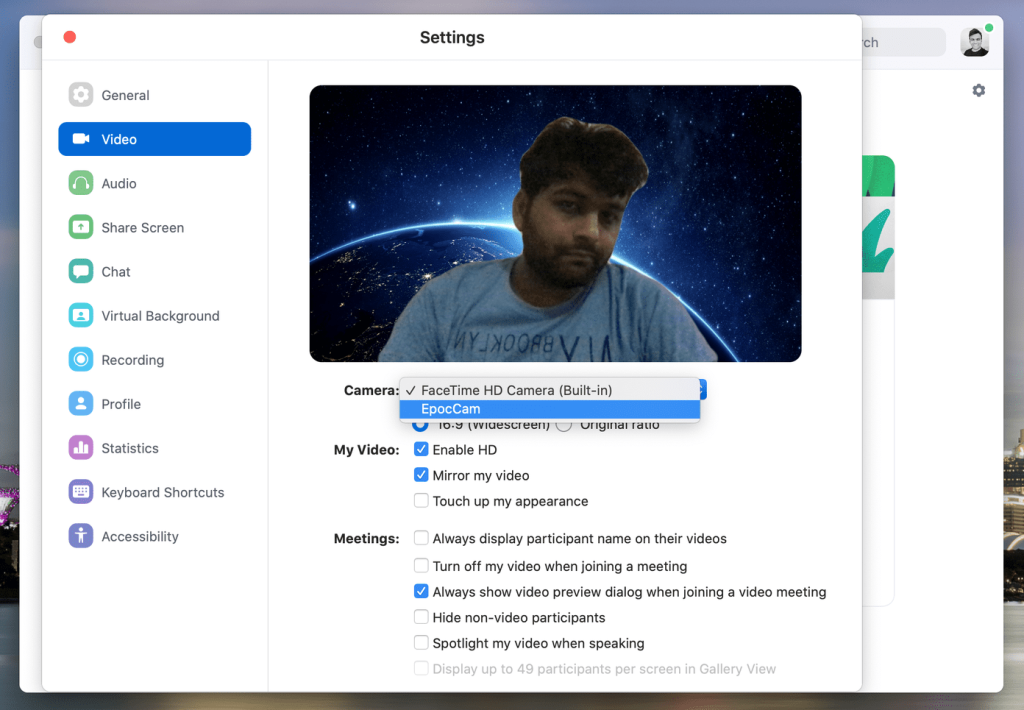
3단계: 오디오로 이동하고 기본 마이크를 EpocCam으로 설정합니다.
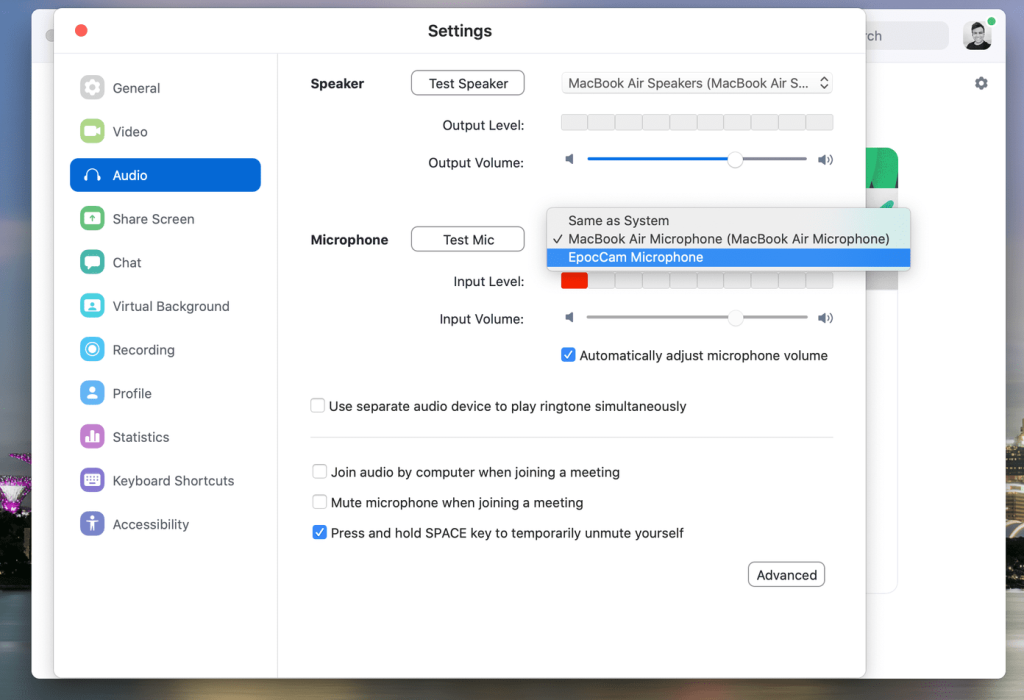
그 후 Zoom에서 회의에 참여할 때마다 소프트웨어는 EpocCam을 사용하고 회의에서 전화기 전면 카메라의 피드를 표시합니다.
마이크로소프트 팀즈
Microsoft Teams 의 경우 Mac/PC에서 Teams 앱을 열고 상단의 프로필 아이콘을 탭하고 설정으로 이동합니다. 장치 메뉴로 이동하여 마이크 메뉴에서 Kinoni Audio 서비스를 선택합니다. 같은 메뉴에서 EpocCam을 Microsoft Teams의 기본 비디오 카메라로 선택합니다.
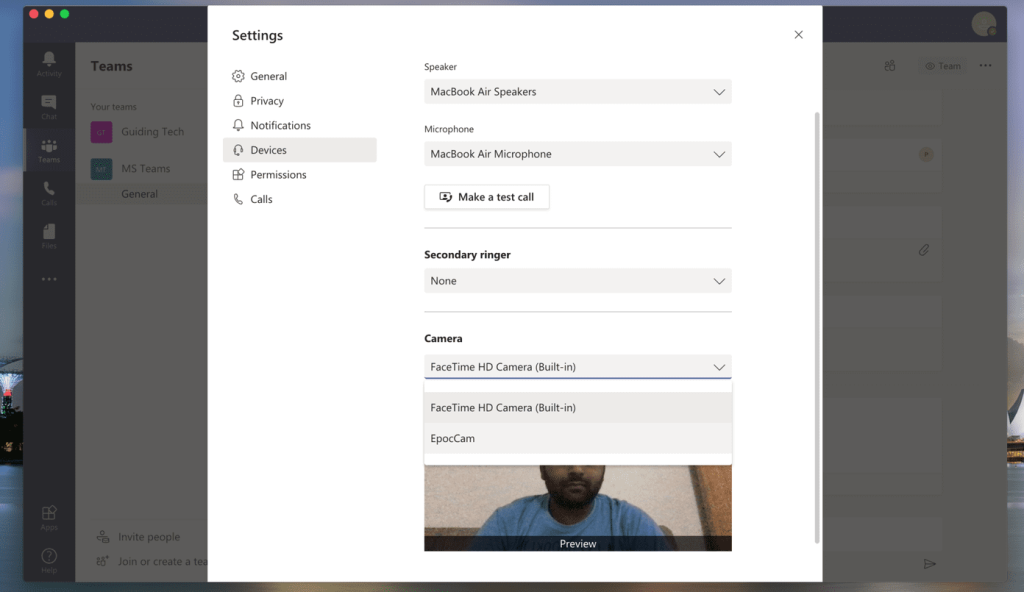
구글 미팅
Google Meet 설정도 변경해야 합니다. 웹에서 Google Meet 을 엽니 다. 홈 화면에서 상단의 설정 아이콘을 누릅니다. 오디오 메뉴에서 Kinoni 오디오 소스를 기본 마이크로 선택합니다. 비디오 메뉴에서 EpocCam 카메라를 Google Meet의 기본 비디오 카메라로 선택합니다.
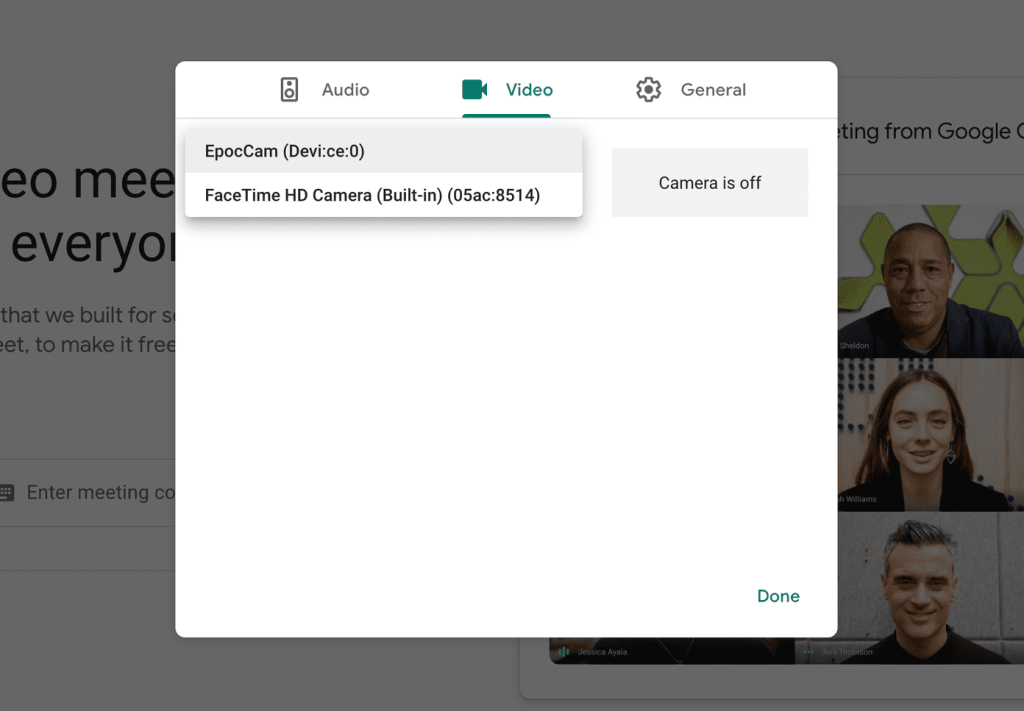
3. 동일한 Wi-Fi 네트워크 사용
EpocCam은 휴대폰에서 노트북으로의 카메라 피드를 표시합니다. 성공적인 스트리밍을 위해서는 휴대폰과 노트북이 모두 동일한 고속 Wi-Fi 네트워크에 연결되어 있어야 합니다.
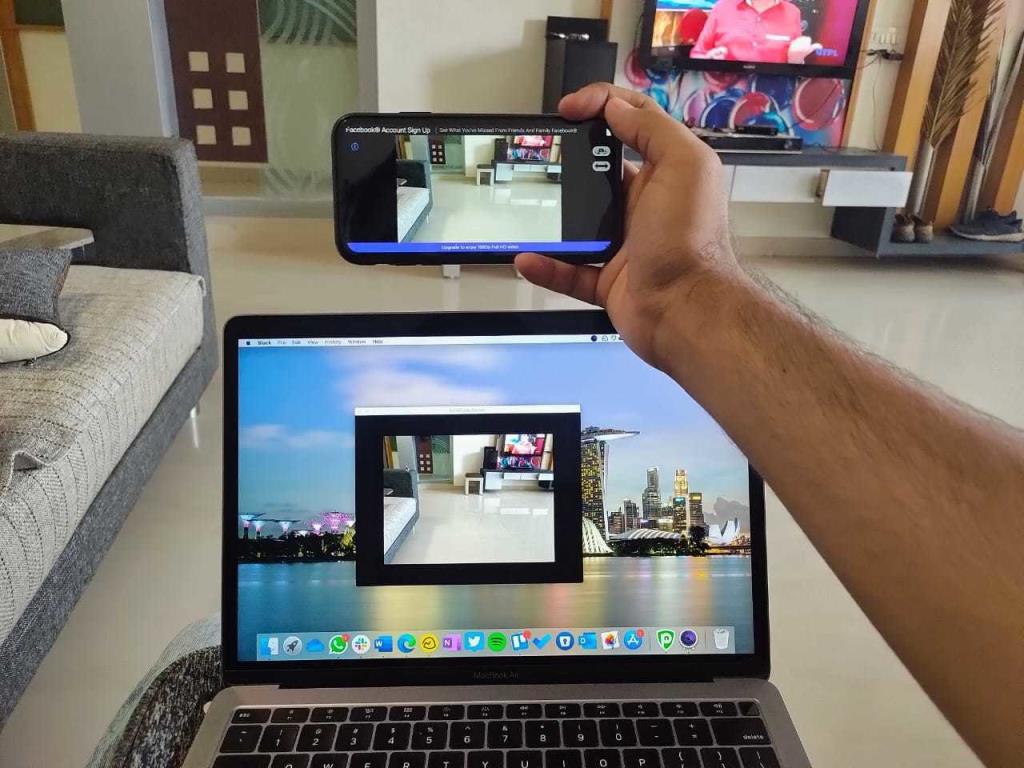
모바일 핫스팟을 통해 노트북을 전화의 인터넷에 연결하려고 했지만 예상대로 작동하지 않았습니다. USB 데이터 케이블을 사용하여 휴대폰을 Mac 또는 PC에 연결하고 EpocCam 앱을 사용하여 화상 통화를 시작할 수도 있습니다.
4. 앱을 최신 버전으로 업데이트
아니요, Mac이나 PC에서 EpocCam 뷰어 앱을 업데이트하는 것이 아닙니다. 결함 없는 스트리밍을 위해서는 Zoom, Microsoft Teams 및 Skype 앱을 최신 버전으로 유지해야 합니다.
나는 지난 주에 같은 시나리오에 직면했다. EpocCam이 갑자기 내 Mac에서 Zoom 작동을 멈췄습니다. Zoom 설정 메뉴에서 EpocCam 옵션이 사라졌습니다. 앱 업데이트를 사용할 수 있습니다. 그 후 Zoom 앱을 최신 버전으로 업데이트했는데 문제가 사라졌습니다.
5. EpocCam 드라이버 업데이트
EpocCam 서비스가 여전히 작동하지 않으면 EpocCam 드라이버를 최신 버전으로 업데이트하는 것을 고려해야 합니다. 회사가 새로운 비디오 앱을 출시함에 따라 EpocCam은 이러한 앱과 서비스를 동기화하기 위한 업데이트를 출시하고 있습니다.
Windows 노트북에서 EpocCam 드라이버를 업데이트하려면 아래 단계를 따르십시오.
1단계: Windows 버튼을 누르고 장치 관리자를 입력합니다.
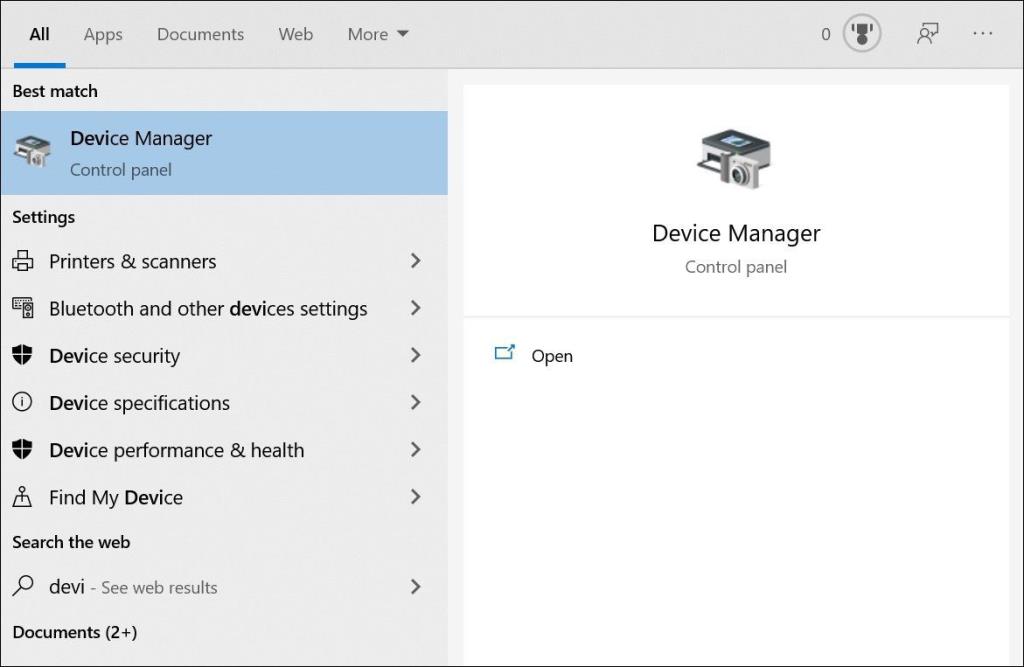
2단계: Enter 키를 누르면 장치 관리자가 열립니다.
3단계: 오디오 입력 및 출력 옵션에서 휴대전화의 마이크를 비디오 앱의 기본 마이크로 사용하는 Kinoni 마이크를 찾을 수 있습니다. Kinon 마이크를 마우스 오른쪽 버튼으로 클릭하고 드라이버 업데이트를 선택합니다.
4단계: 아래로 스크롤하여 사운드, 비디오 및 게임 컨트롤러로 이동하고 EpocCam 드라이버를 업데이트합니다.
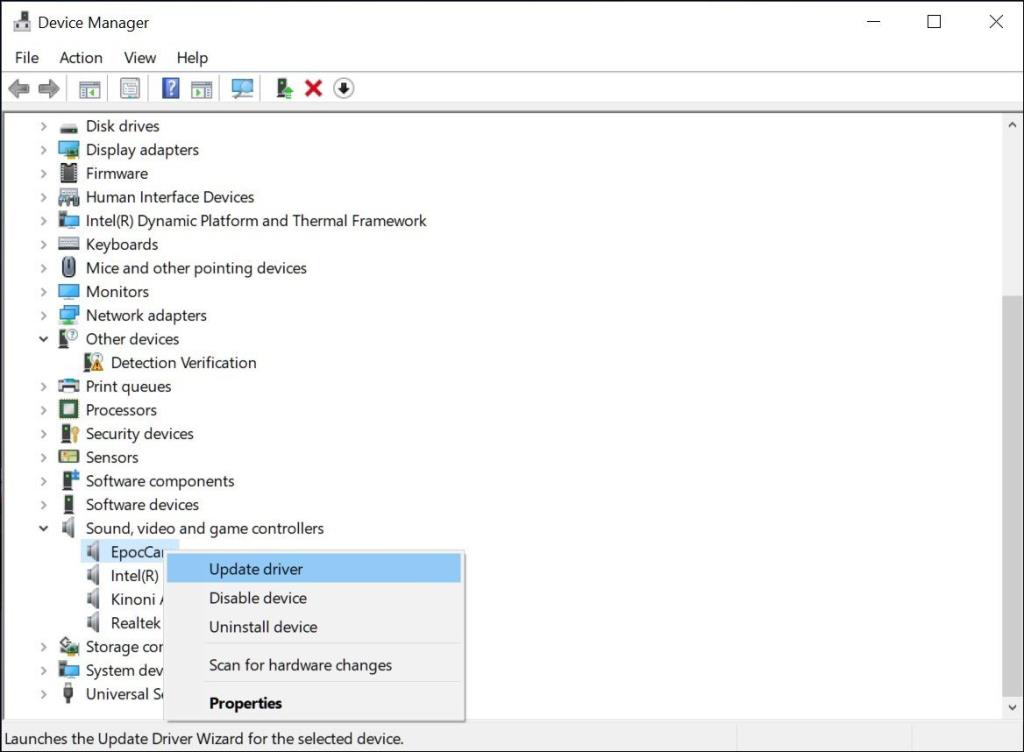
장치의 EpocCam 문제 수정
위의 단계를 수행하면 EpocCam 앱으로 휴대폰을 웹캠으로 사용할 수 있습니다. 그 동안 EpocCam이 작동하지 않는 문제를 해결한 트릭을 알려주십시오.
다음 단계: iVCam은 휴대폰을 웹캠으로 바꾸는 또 다른 앱입니다. 아래에서 EpocCam과의 비교를 읽고 더 나은 솔루션을 찾으십시오.
Zoom 프로필 사진을 제거하는 방법과 그 과정에서 발생할 수 있는 문제를 해결하는 방법을 알아보세요. 간단한 단계로 프로필 사진을 클리어하세요.
Android에서 Google TTS(텍스트 음성 변환)를 변경하는 방법을 단계별로 설명합니다. 음성, 언어, 속도, 피치 설정을 최적화하는 방법을 알아보세요.
Microsoft Teams에서 항상 사용 가능한 상태를 유지하는 방법을 알아보세요. 간단한 단계로 클라이언트와의 원활한 소통을 보장하고, 상태 변경 원리와 설정 방법을 상세히 설명합니다.
Samsung Galaxy Tab S8에서 microSD 카드를 삽입, 제거, 포맷하는 방법을 단계별로 설명합니다. 최적의 microSD 카드 추천 및 스토리지 확장 팁 포함.
슬랙 메시지 삭제 방법을 개별/대량 삭제부터 자동 삭제 설정까지 5가지 방법으로 상세 설명. 삭제 후 복구 가능성, 관리자 권한 설정 등 실무 팁과 통계 자료 포함 가이드
Microsoft Lists의 5가지 주요 기능과 템플릿 활용법을 통해 업무 효율성을 40% 이상 개선하는 방법을 단계별로 설명합니다. Teams/SharePoint 연동 팁과 전문가 추천 워크플로우 제공
트위터에서 민감한 콘텐츠를 보는 방법을 알고 싶으신가요? 이 가이드에서는 웹 및 모바일 앱에서 민감한 콘텐츠를 활성화하는 방법을 단계별로 설명합니다. 트위터 설정을 최적화하는 방법을 알아보세요!
WhatsApp 사기를 피하는 방법을 알아보세요. 최신 소셜 미디어 사기 유형과 예방 팁을 확인하여 개인 정보를 안전하게 보호하세요.
OneDrive에서 "바로 가기를 이동할 수 없음" 오류를 해결하는 방법을 알아보세요. 파일 삭제, PC 연결 해제, 앱 업데이트, 재설정 등 4가지 효과적인 해결책을 제공합니다.
Microsoft Teams 파일 업로드 문제 해결 방법을 제시합니다. Microsoft Office 365와의 연동을 통해 사용되는 Teams의 파일 공유에서 겪는 다양한 오류를 해결해보세요.








